臺式機如何安裝系統 臺式機一鍵重裝win10系統方法
 2020/09/01
2020/09/01
 942
942
臺式機如何安裝系統?對于部分用戶來講,在臺式機上安裝系統比較有難度,特別是對于部分新手來講,簡直是難比登天。其實也沒有這么說,只要掌握好方法,自己重裝系統也不是個難事。今天小編就給大家詳細介紹下臺式機一鍵重裝win10系統步驟,一起看看。

具體步驟:
第一步
退出所有殺毒軟件,在打開的黑鯊界面中點擊“重裝系統”進行操作。
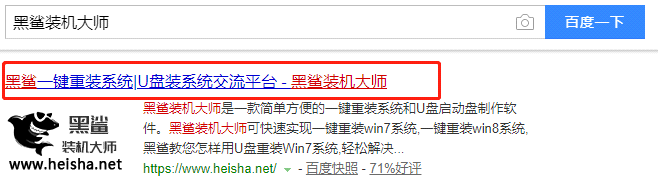
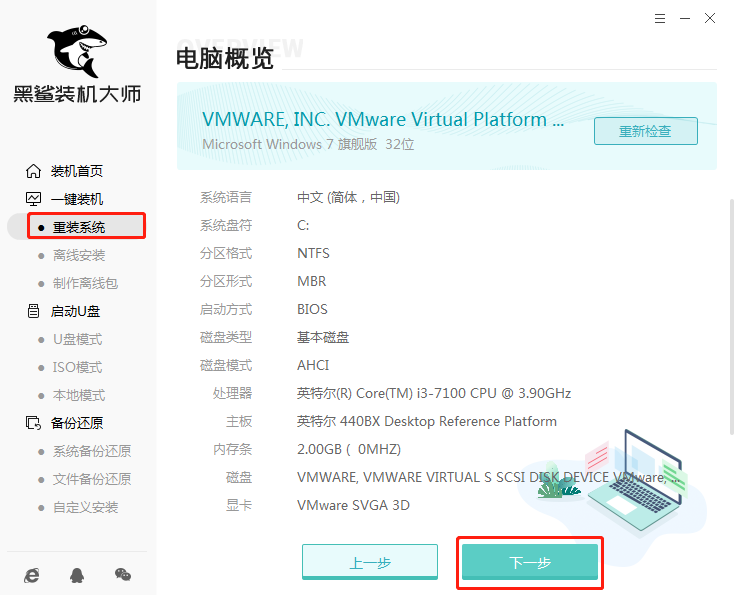
第二步
開始在“windows10”欄目下選擇合適的文件進行下載安裝。
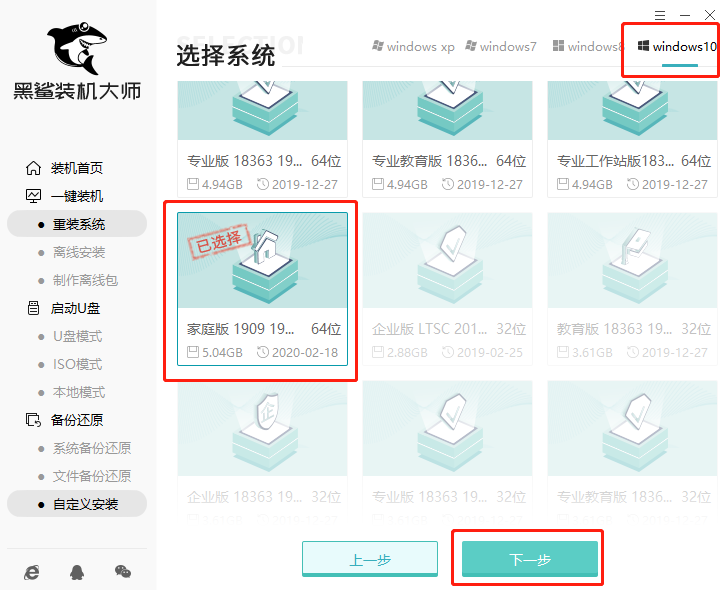
第三步
根據自己需要勾選軟件和重要文件后進行備份安裝,直接“開始安裝”系統。
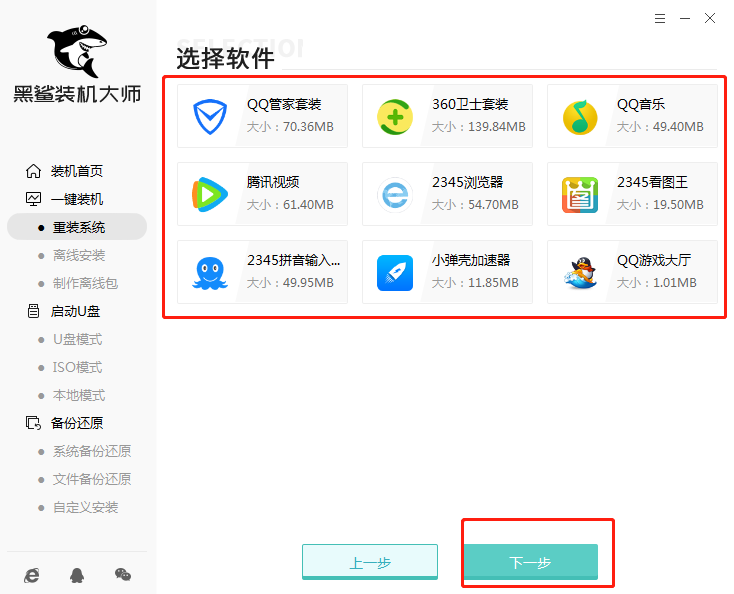
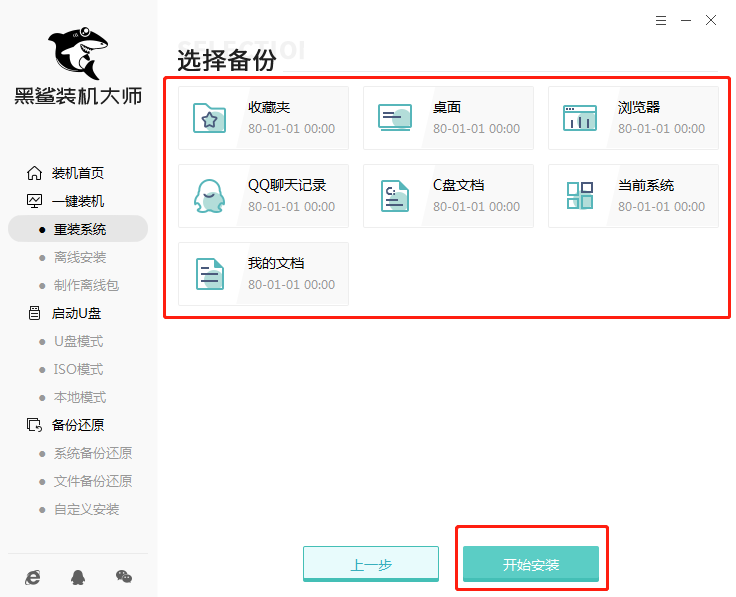
第四步
黑鯊開始自動下載win10文件,系統下載完成后“立即重啟”電腦。
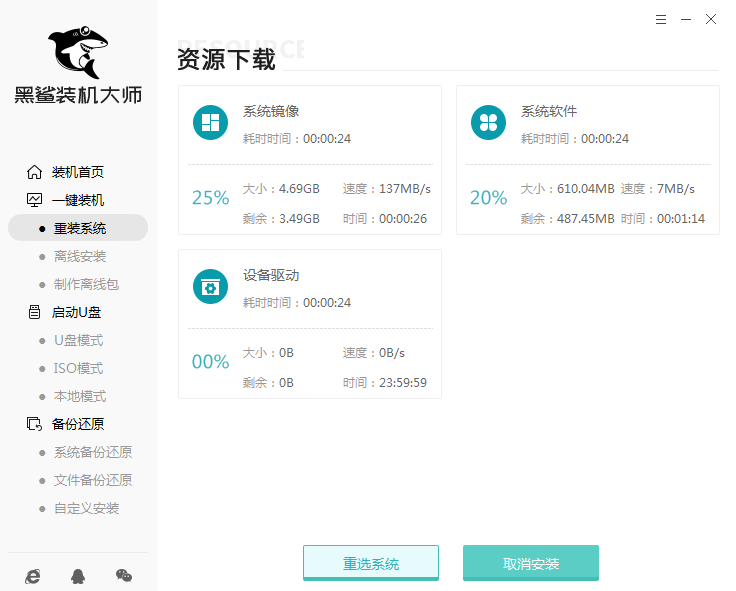
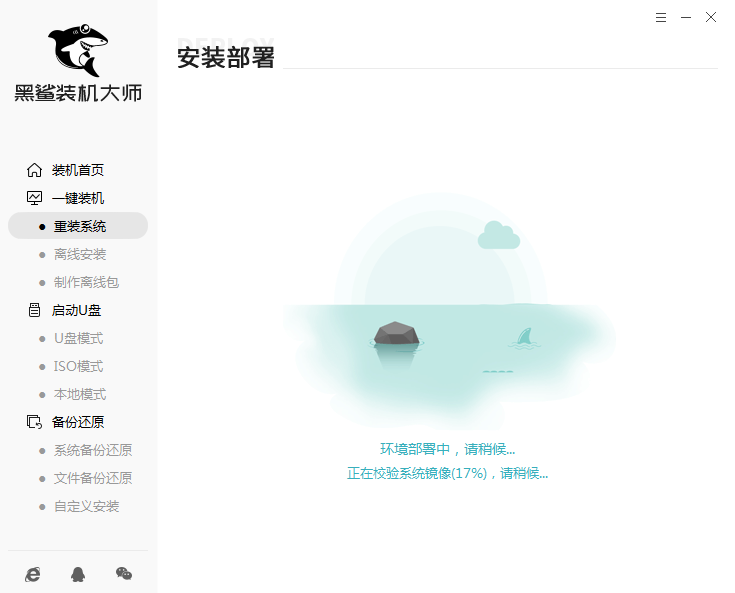
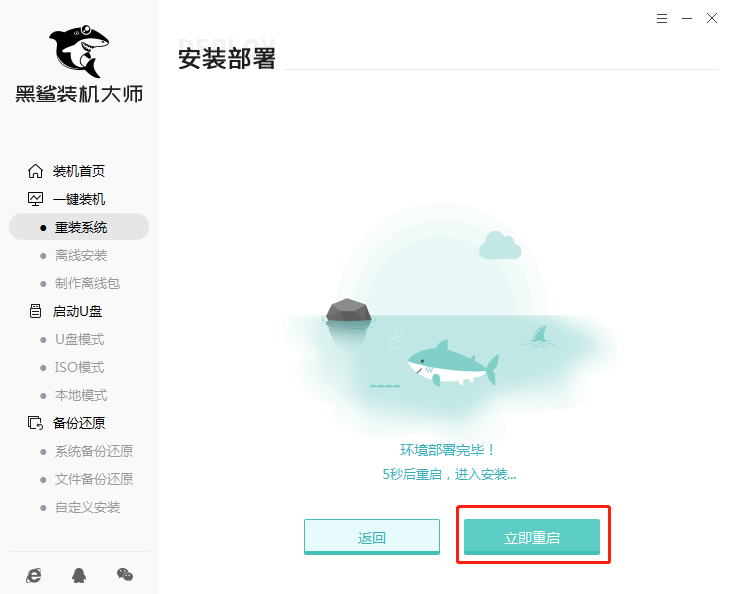
第五步
重啟后在打開的啟動管理器界面中選擇以下PE模式回車,黑鯊進入安裝win10系統狀態。
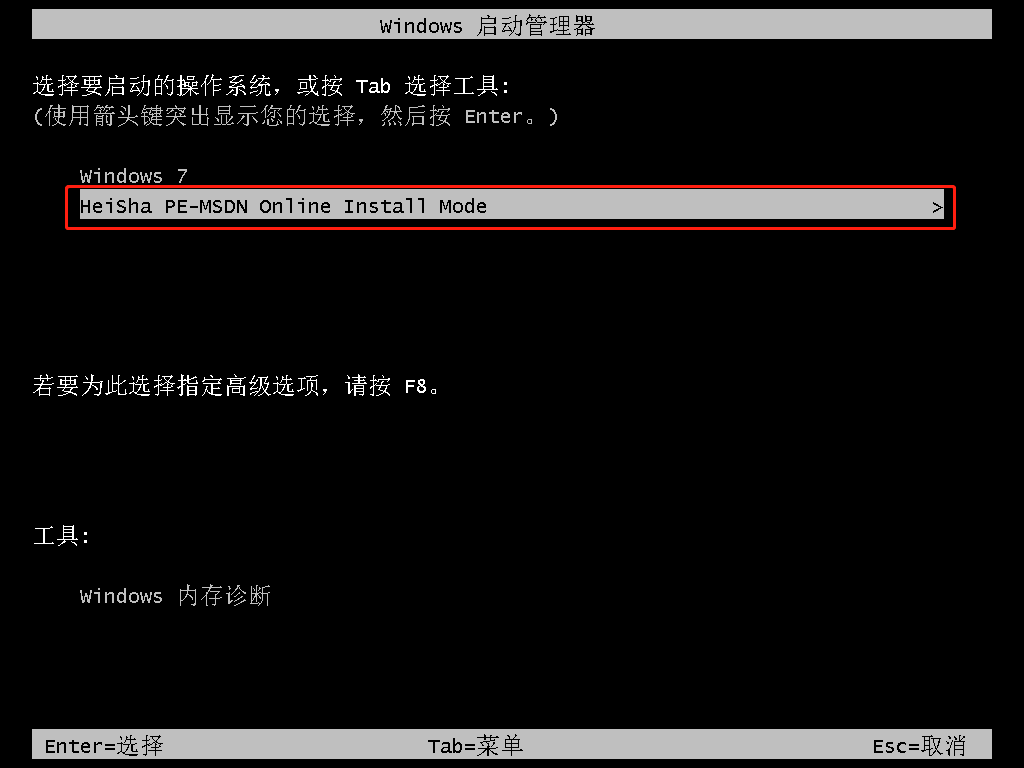
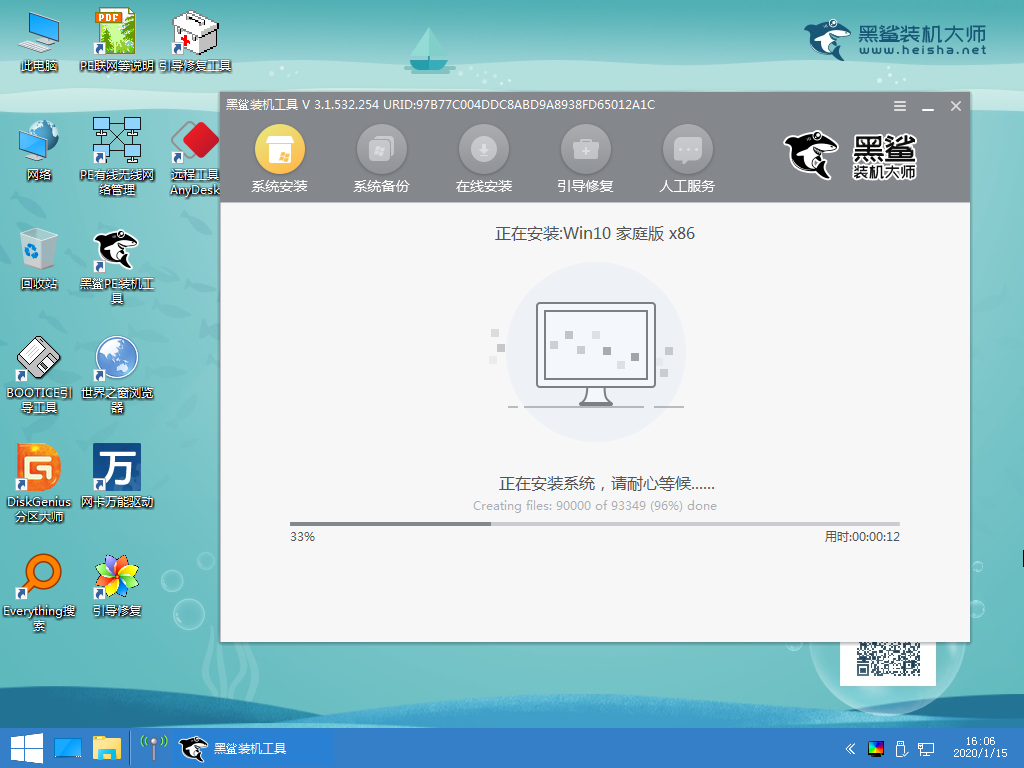
第六步
系統安裝完成后“立即重啟”電腦,經過多次重啟部署安裝,電腦會進入win10桌面,臺式機重裝系統完成。
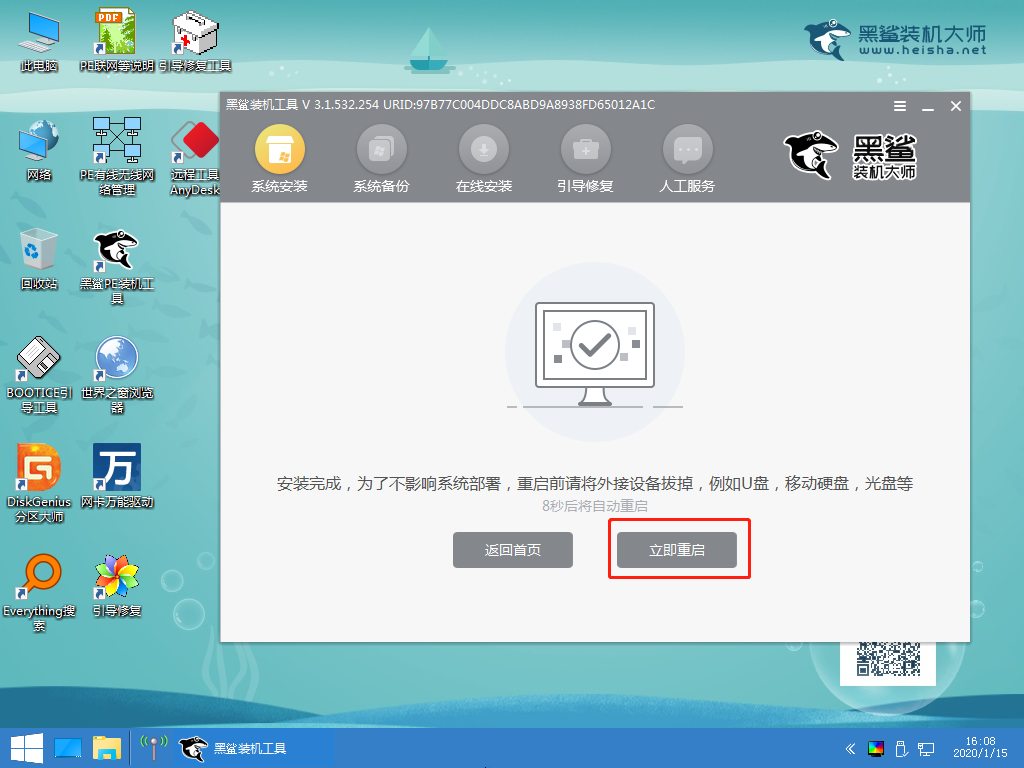
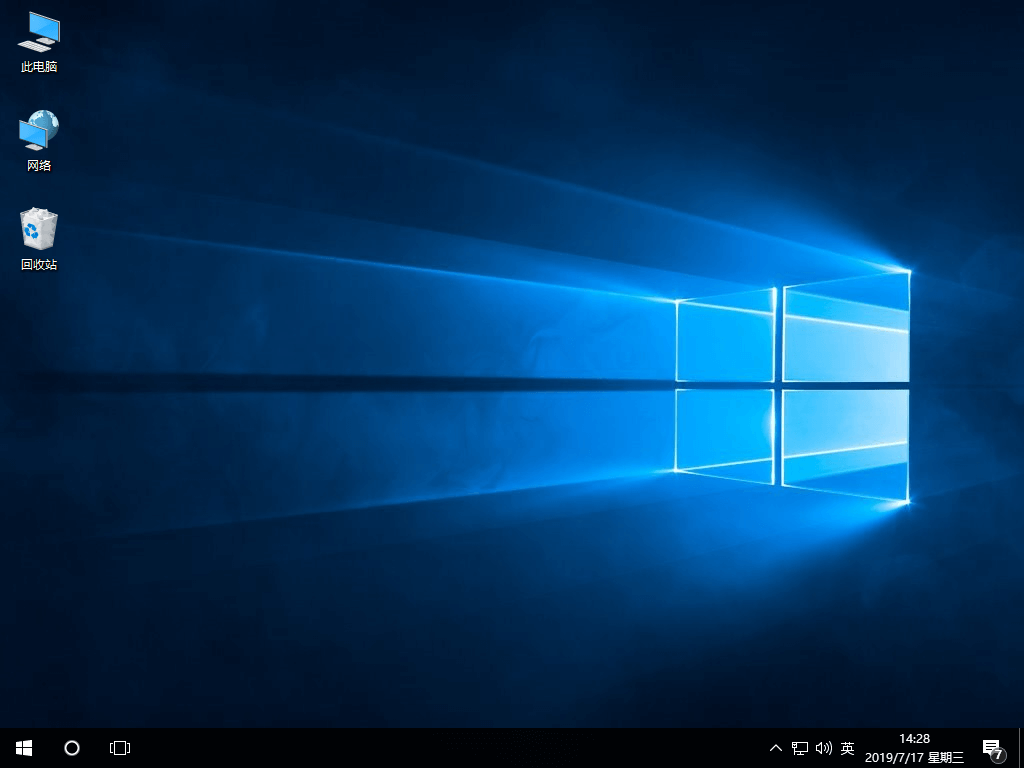
以上就是本次小編為大家帶來的臺式機一鍵重裝win10系統方法,假如你完全不知道如何進行操作的話,可以將此篇教程收藏起來,下次就可以跟著教程操作了。
